MacClean 3 for Mac是一款非常好用的Mac系统清理软件,采用尖端技术和服务,让您的Mac保持干净,快速和安全。除了您熟悉的Mac清洁和操作系统维护功能外,MacClean现在还具有隐私和安全保护功能,可为您提供最先进的Mac体验。那么如何使用MacClean 3清理垃圾呢?下面小编为大家带来MacClean 3 for Mac使用教程,感兴趣的朋友快来一起看看吧!
第1步:准备工作。
做如下:
从Dock或应用程序列表中打开MacClean
选择系统垃圾按钮(1)
成功启动MacClean后,您将看到如下主界面: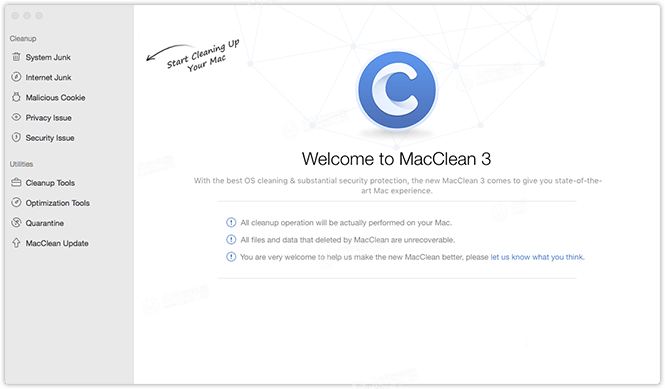 选择System Clean后,您将看到以下界面:
选择System Clean后,您将看到以下界面:
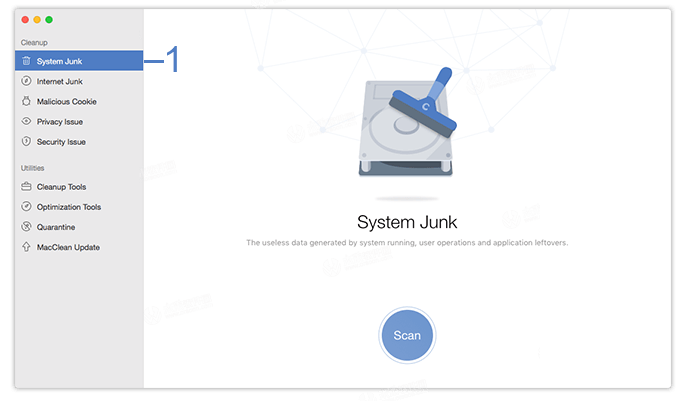 第2步:分析。做如下:
第2步:分析。做如下:
单击扫描按钮(2)
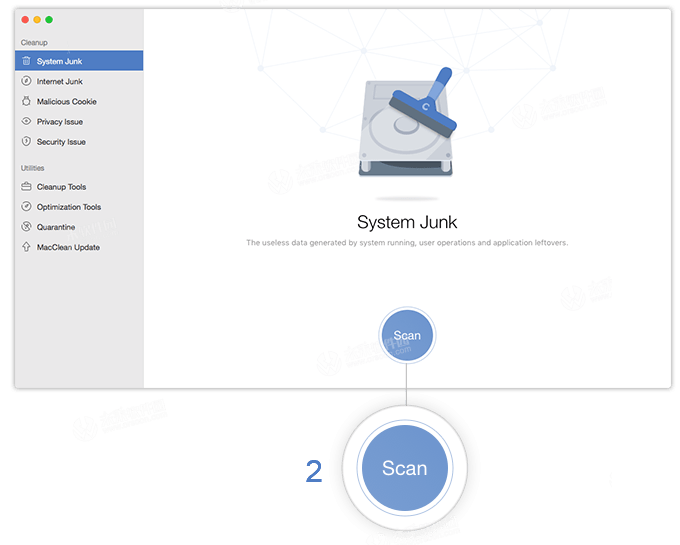
单击“扫描”按钮后,MacClean将自动分析系统垃圾文件。
扫描系统垃圾
您可以通过单击“停止”按钮(3)随时中止该过程。同时,分析时间根据垃圾文件的大小而变化。请耐心等待。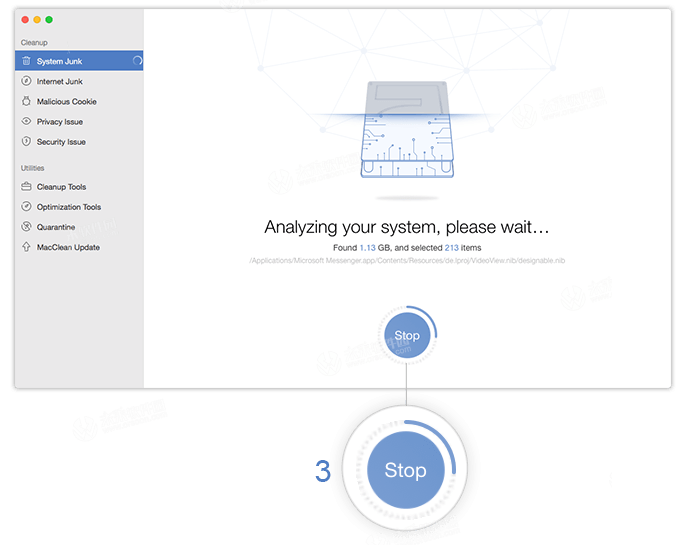 第3步:清理。
第3步:清理。
做如下:
清洁前检查垃圾清单
开始清洁过程
扫描过程完成后,将显示垃圾文件的总量。要保留您可能需要的文件,可以在清理之前单击查看详细信息(4)以查看所有扫描的文件。
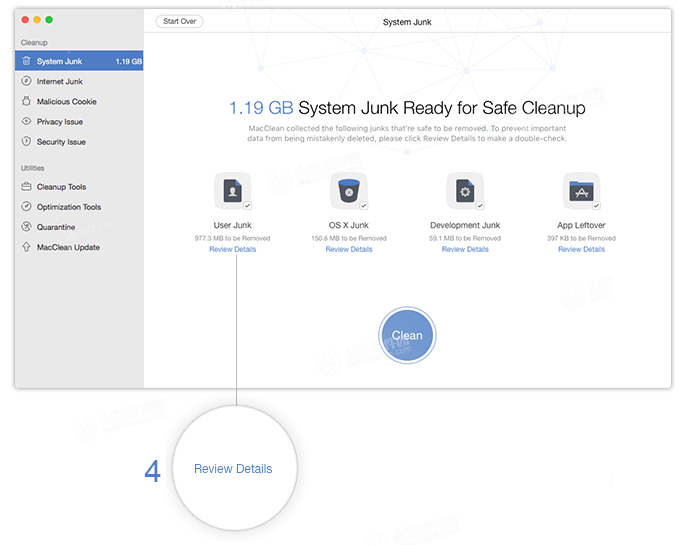
您可以通过选中前面的框(5)来选择要清理的全部或部分垃圾文件。要返回上一页,请单击“返回”按钮(6)。
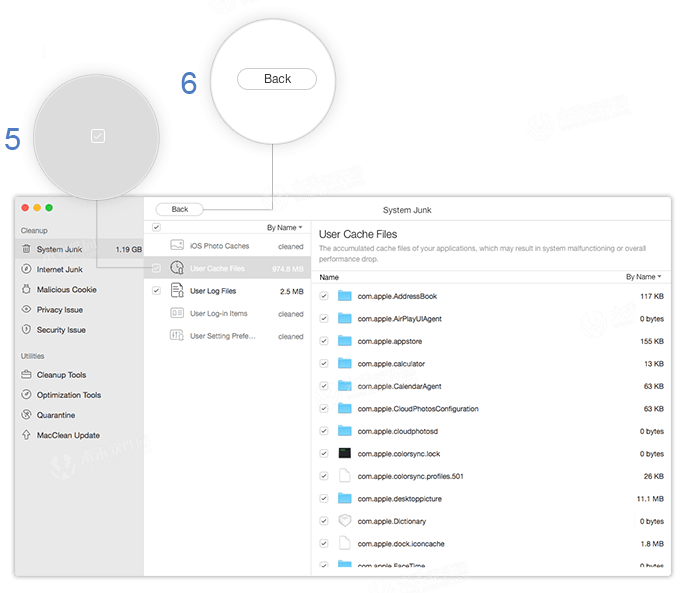 完成检查过程后,请单击清洁按钮(7)继续,然后单击是(8)再次确认清洁。要中止清理过程,请单击“取消”按钮(9)。
完成检查过程后,请单击清洁按钮(7)继续,然后单击是(8)再次确认清洁。要中止清理过程,请单击“取消”按钮(9)。
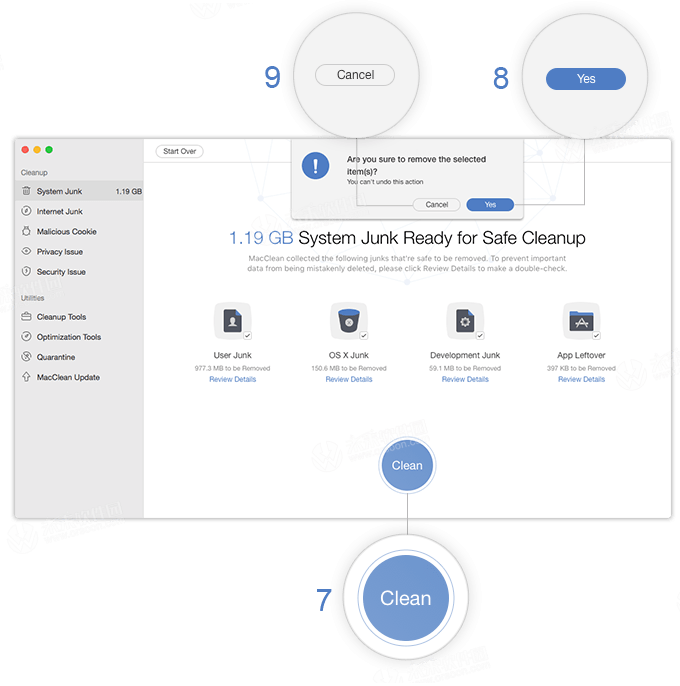
完成删除过程后,您将看到“清理完成”页面。要返回上一页,请单击“重新开始”按钮(10)。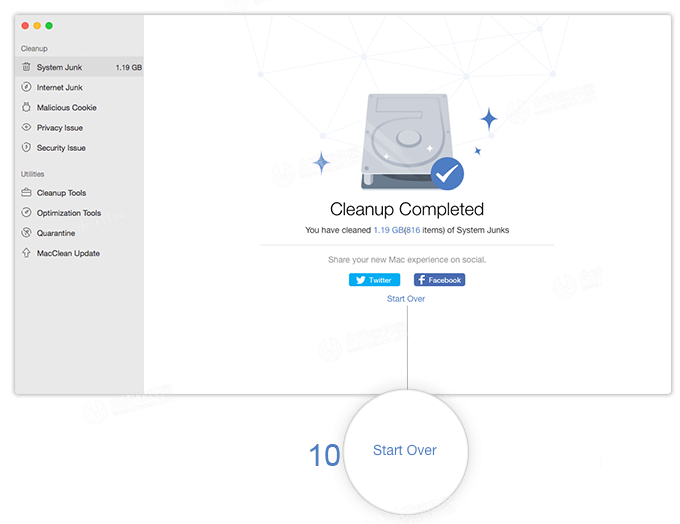
以上就是小编为大家带来的“如何使用MacClean 3清理垃圾?MacClean 3 for Mac使用教程”的全部内容,MacClean 3 for Mac破解版下载地址可以在本页面获取!






